Понякога файл може да е повреден по такъв начин, че Word, Excel или PowerPoint да не може да го отвори нормално. Но не всички е загубено. Командата Отвори и поправи може да успее да възстанови вашия файл.
-
Щракнете върху Файл > Отвори > Преглед и след това отидете до местоположението или папката, където се съхранява документът (Word ), работната книга (Excel ) или презентацията (PowerPoint). Не се опитвайте да отворите файла от секцията Последни, тъй като това няма да отвори диалоговия прозорец "Отваряне".
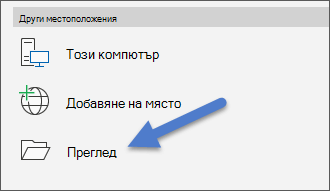
Забележки:
-
Ако използвате Office 2013, изберете местоположението, като например OneDrive или локалния компютър, след което изберете Преглед.
-
Ако използвате Office 2010, не е нужно да щраквате върху Преглед.
-
-
Щракнете върху желания файл и след това върху стрелката до бутона Отвори, след което щракнете върху Отвори и поправи.
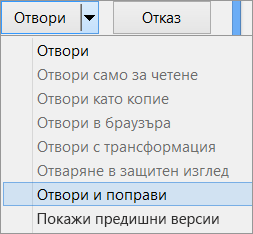
Предотвратяване на повреда на файла в бъдеще
Проблемите с повреда на файл обикновено се случват, когато файлът се съхранява на USB устройство, чиято връзка се прекъсва, докато устройството е отворено в Windows. Можете да предотвратите повредата на файлове, като използвате иконата Безопасно премахване на хардуер в лентата на задачите на Windows. Ако не виждате иконата, щракнете върху стрелката нагоре в областта за уведомяване, за да покажете скритите икони.
В случай на срив или прекъсване на захранването можете да възстановите предишна версия на файла, ако сте включили функцията за автовъзстановяване в Office.
Ако изпълнявате Microsoft 365 съхранението на вашите файлове на OneDrive и използването на автоматичното записване може да помогне за защитата на вашите промени.
Стъпки за отстраняване на неизправности, специфични за приложението
За повече информация за поправянето на повредени файлове на Office в Excel, Word или PowerPoint, отидете на следните статии:











